CAD是一款常用的绘图软件,在CAD中完成图纸绘制后,我们需要导出PDF格式的文件以便客户打开查看。今天小编要给大家介绍的就是CAD中导出PDF格式的文件的操作方法,有需要的小伙伴可以收藏起来使用!
1.首先,CAD下载并打开CAD绘图软件,同时打开一个需要导出PDF格式的CAD文件。
2.点击左上角的CAD图标,选择【打印】,调出打印设置页面,选择打印机的名称为Microsoft Print to PDF,然后选择图纸大小为A4,如下图所示。
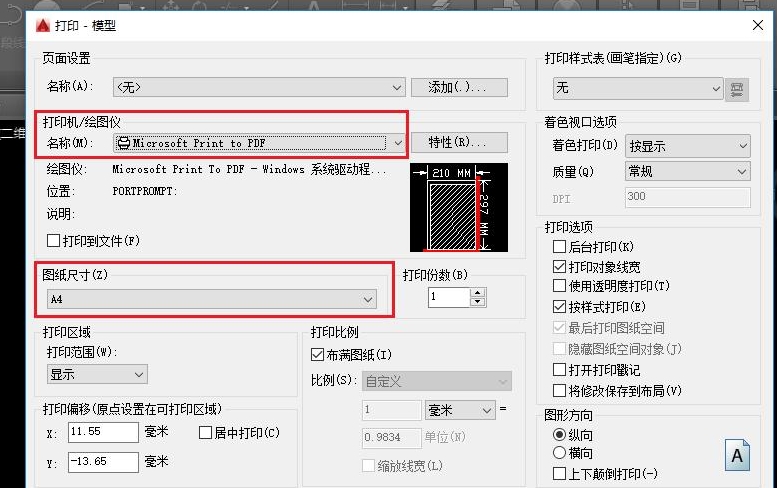
3.在打印区域中,选择【窗口】方式选取,然后在图纸上框选需要打印的区域。
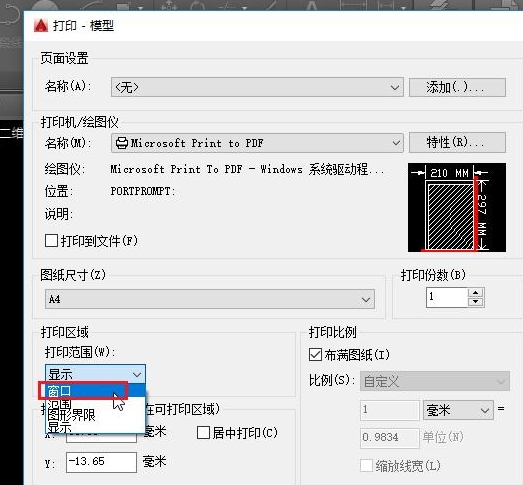
4.框选完成后选择居中打印、打印比例为布满图纸,按需求选择图形方向。
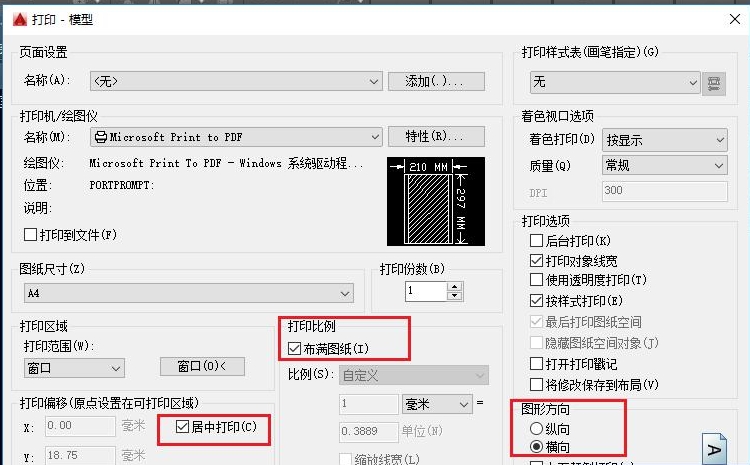
5.设置完成后,可以点击预览查看效果,没有问题的话可以保存并输出PDF文件。
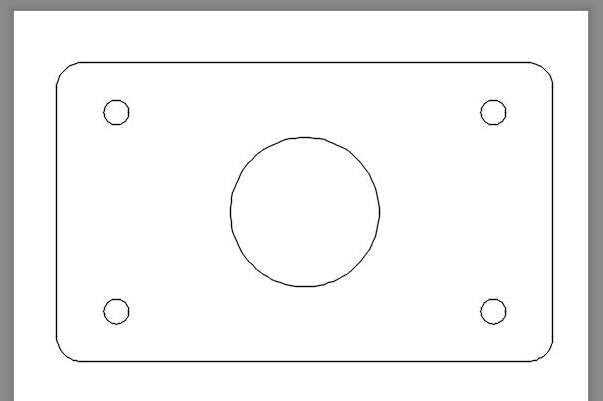
以上就是CAD中导出PDF格式的操作方法,希望能帮助到大家,感谢您的阅读!
文章内容来源于网络,不代表本站立场,若侵犯到您的权益,可联系多特删除。(联系邮箱:[email protected])
 相关阅读
相关阅读









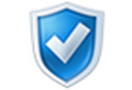


 近期热点
近期热点